EXPOSE: Micro-Soft Excel
PLAN DE L EXPOSE
I- INTRODUCTION GENERALE
II- INTERFACE D ACCUEIL D EXCEL
III- SAISIE ET MODIFICATION DANS EXCEL
A- Lancement d EXCEL
B- Quitter EXCEL
C- Déplacement dans un classeur
D- Les données
E- Entrée de texte
F- Sélection de données
G - Saisie dans une page de cellules sélectionnées
IV- MISE EN FORME D UNE CELLULE DE CALCUL EXCEL
V- LES GRAPHIQUE AVEC EXCEL
1- Generalite sur les graphique
CONCLUSION
MEMBRES DU GROUPE D'EXPOSSANT:
KENFACK NICAISE PAMELA(chef), TEMATIO KANA DANIELLE, NGONO CECILE RHODE, CHOUALA CHRISTELLE, EDZIMBI MARIE, NDJEMENE CHRISTELLE, MANGA GAELLE S
CLASSE: SECONDE A4 ALLEMAND
ENCADREUR: Monsieur NZIE M. P. Omer
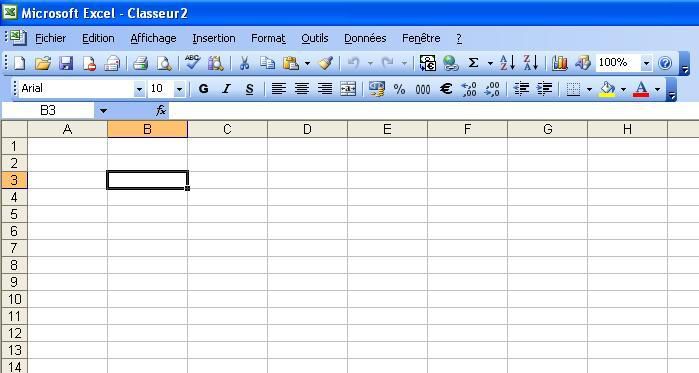
EXCEL ( tableur ) , programme d' application couramment utilise pour l établissement d un budget , La planification et d autres taches comptables . Dans un tableur les données et les formules se présentent sous forme de tableau de type grand - live (appelées feuilles de calculs ) et permettent l analyse , le suivi ou l évaluation prospective de l impact de changement réel ou éventuel sur une situation donnée . Les tableurs utilisent des lignes et des colonnes de cellules et disposent des fonctions intégrées qui exécutent des calculs standard selon le programme. Certains tableurs peuvent également lier plusieurs feuilles de calculs entre elle et mettre automatiquement à jour les données des feuilles ainsi liées . Ces tableurs peuvent également inclurent les macros .Certains d entre eux peuvent être utilise pour la création de la tri de base de données . Ils disposent en outre d une grande variété de représentation graphique des données numériques sous forme de diagramme , et à l impression offrent une val te gamme d option de mise en page de définition des légendes de ces diagrammes .
II- INTERFACE D ACCUEIL D' EXCEL
La fenêtre EXCEL a une structure semblable à celle des fenêtre sous Windows à savoir :
- Une barre de titre: portant le nom du programme
-Une barre de menus : proposant divers sous - menus
-Une barre d outils standard : permettant l exécution rapide des menus
-Une barre de mise en forme : permettant d améliorer l apparence de la feuille de calcul
-Un volet d exploitation ou un espace de travail d couleur blanche
- Une barre de déplacement horizontale et vertical
- Une barre d état affichant les informations et autres
Chaque document EXCEL est appelle classeur . Chaque classeur est compose de 3 feuille de calcul mais il peut contenir jusqu à 255 feuilles de travail . Chaque feuille de calcul se subdivise en 256 colonnes et de 65536 lignes . L intersection entre une ligne et une colonne forment une cellule .
LA Largeur d une colonne est comprise entre 0 et255 caractère , et la hauteur d une ligne peut être de 0 a 409 points . Les lignes sont numérotées de 0 à 65536 . La longueur maximal d u contenu d une cellule est de 32000 caractère .
III - SAISIE ET MODIFICATIONS DANS EXCEL
A- Lancement d EXCEL
Les possibilités de lancement d EXCEL sont nombreuses et variées . EXCELB affiche immédiatement après son :
- Démarrage d un nouveau classeur vide nomme classeur 1
- Démarrage standard après l installation du programme EXCEL
*Cliquez sur le bouton DEMARRER dans la barre des taches
*Sélectionnez sans enfoncer le bouton de la souris ; la commande PROGRAMME
*Cliquer ensuite sur le nom MICROSOFT EXCEL
-Lancement automatique de Windows 2000
B- Quitter EXCEL
Pour quitter EXCEL , choisissez l une des possibilités suivantes :
C- Déplacement dans un classeur
D- les données
EXCEL effectue des calcul sur des données saisies par l utilisateur et des valeurs constantes , par le biais de formules .EXCEL distingue les types de données suivant leurs valeurs constantes et leurs formules .
E- Entrée de textes
Les informations ou données que vous entrez dans une cellule peuvent être du texte , des nombres ou des formules .
- les entrées de texte peuvent contenir n importe quelle combinaison de lettres , de chiffres , d espaces et caractères spéciaux .
- les entrées numériques utilisées dans les calculs comportent seulement les chiffres de 0 a 9
- une entrée qui commence par un signe d égalité constitue une formule.
F- sélection des données
La sélection des données comporte diverse sélections :
-la Sélection de cellule ou d une plage de cellules ,
- La sélection de lignes
- la sélection de la feuille toute entière
G- Saisie dans une plage de cellules sélectionnes
- saisie des données différentes
Sélectionnées la plage de cellules . Entrez les données et appuyez sur la touche entrée
Remarques:
- UN clic sur une cellule quelconque annule la sélection
- Vous pouvez interrompre la saisie d un clic hors de plage de cellules sélectionnées
IV- MISE EN FORME D UNE FEUILLE DE CALCUL EXCEL
Quand vous entrez vos données ( valeurs et formules ) directement dans une feuille de calcul , elles sont formatées selon le style par défaut . La police , sa taille et sa couleur ,son style , son alignement ,etc.Sont conforme au style par défaut .
- définir la taille et sa police
Sélectionnées la ou les cellule(s) ou sélectionnez avec le curseur texte les caractères du contenu de la cellule active dans la barre de formule ou dans la cellule dont vous désirez modifier
La police ou la taille .
V- les graphiques avec EXCEL
1-Generalités sur les graphiques
ils sont l expression visuelle des données agencées en tableaux , dans des lignes et des colonnes .Cette visualisation permet une interprétation très rapide des valeurs , notamment pour les comparer et apprécier les tendances .
2-Données des tableaux
Les graphiques présentent des données sélectionnées dans un tableau (plage de cellule) .Les cellules contenant les titres dans une ligne peuvent éventuellement être sélectionnées avec la zone de donnée. Ces titres apparaîtront dans le graphique comme étiquette des abscisses et des ordonnées.
CONCLUSION
En définitive , fort nous à été de constaté qu EXCEL est un programme d’application couramment utilise pour établir un budget et d autres taches comptables. Pour illustrer tout cela, nous avons présenté brièvement EXCEL avec tous ses programmes .Cependant EXCEL ne sert il pas a faire autre chose ?
L avenir nous le dira .
I- INTRODUCTION GENERALE
II- INTERFACE D ACCUEIL D EXCEL
III- SAISIE ET MODIFICATION DANS EXCEL
A- Lancement d EXCEL
B- Quitter EXCEL
C- Déplacement dans un classeur
D- Les données
E- Entrée de texte
F- Sélection de données
G - Saisie dans une page de cellules sélectionnées
IV- MISE EN FORME D UNE CELLULE DE CALCUL EXCEL
V- LES GRAPHIQUE AVEC EXCEL
1- Generalite sur les graphique
CONCLUSION
MEMBRES DU GROUPE D'EXPOSSANT:
KENFACK NICAISE PAMELA(chef), TEMATIO KANA DANIELLE, NGONO CECILE RHODE, CHOUALA CHRISTELLE, EDZIMBI MARIE, NDJEMENE CHRISTELLE, MANGA GAELLE S
CLASSE: SECONDE A4 ALLEMAND
ENCADREUR: Monsieur NZIE M. P. Omer
INTRODUCTION
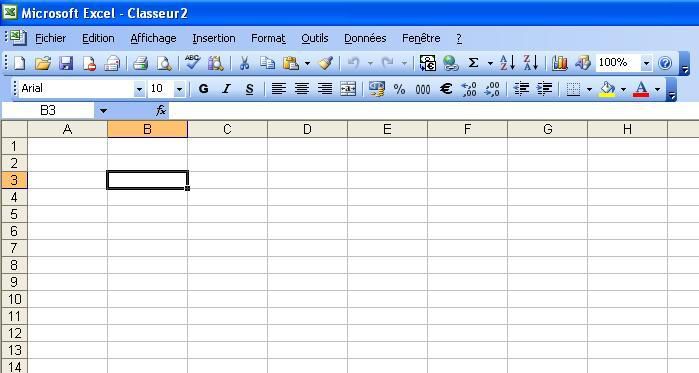
EXCEL ( tableur ) , programme d' application couramment utilise pour l établissement d un budget , La planification et d autres taches comptables . Dans un tableur les données et les formules se présentent sous forme de tableau de type grand - live (appelées feuilles de calculs ) et permettent l analyse , le suivi ou l évaluation prospective de l impact de changement réel ou éventuel sur une situation donnée . Les tableurs utilisent des lignes et des colonnes de cellules et disposent des fonctions intégrées qui exécutent des calculs standard selon le programme. Certains tableurs peuvent également lier plusieurs feuilles de calculs entre elle et mettre automatiquement à jour les données des feuilles ainsi liées . Ces tableurs peuvent également inclurent les macros .Certains d entre eux peuvent être utilise pour la création de la tri de base de données . Ils disposent en outre d une grande variété de représentation graphique des données numériques sous forme de diagramme , et à l impression offrent une val te gamme d option de mise en page de définition des légendes de ces diagrammes .
II- INTERFACE D ACCUEIL D' EXCEL
La fenêtre EXCEL a une structure semblable à celle des fenêtre sous Windows à savoir :
- Une barre de titre: portant le nom du programme
-Une barre de menus : proposant divers sous - menus
-Une barre d outils standard : permettant l exécution rapide des menus
-Une barre de mise en forme : permettant d améliorer l apparence de la feuille de calcul
-Un volet d exploitation ou un espace de travail d couleur blanche
- Une barre de déplacement horizontale et vertical
- Une barre d état affichant les informations et autres
Chaque document EXCEL est appelle classeur . Chaque classeur est compose de 3 feuille de calcul mais il peut contenir jusqu à 255 feuilles de travail . Chaque feuille de calcul se subdivise en 256 colonnes et de 65536 lignes . L intersection entre une ligne et une colonne forment une cellule .
LA Largeur d une colonne est comprise entre 0 et255 caractère , et la hauteur d une ligne peut être de 0 a 409 points . Les lignes sont numérotées de 0 à 65536 . La longueur maximal d u contenu d une cellule est de 32000 caractère .
III - SAISIE ET MODIFICATIONS DANS EXCEL
A- Lancement d EXCEL
Les possibilités de lancement d EXCEL sont nombreuses et variées . EXCELB affiche immédiatement après son :
- Démarrage d un nouveau classeur vide nomme classeur 1
- Démarrage standard après l installation du programme EXCEL
*Cliquez sur le bouton DEMARRER dans la barre des taches
*Sélectionnez sans enfoncer le bouton de la souris ; la commande PROGRAMME
*Cliquer ensuite sur le nom MICROSOFT EXCEL
-Lancement automatique de Windows 2000
EXCEL peut aussi être lance par une icône de programme posée sur le bureau : un double clic sur l icône de MICROSOFT EXCEL suffit pour lancer le programme qui lui est rattache ( vous devez avoir au préalable crée un raccourci vers EXCEL . EXE par EXPLORATEUR / MS OFFICE )
B- Quitter EXCEL
Pour quitter EXCEL , choisissez l une des possibilités suivantes :
- Sélectionner la commande FICHIER / QUITTER ( ALT+ F4 )
- Cliquez sur le bouton du menu système de la fenêtre d application EXCEL et sélection la commande FERMETURE ( ALT +F4 ) .
- Double - cliquez sur le bouton de menu système de la fenêtre d application EXCEL.
- Dans la barre des taches , sélectionnez le menu contextuel du bouton de la fenêtre d application EXCEL , puis la commande FERMETURE (ALT+F4).
C- Déplacement dans un classeur
Les barres de défilement a droite et au bas de la fenêtre du classeur la fond respectivement défiler verticalement et horizontalement . Le défilement horizontal est utile lorsque le classeur ne peut être vu en entier sur la largeur . Lorsque vous faites défiler la fenêtre a l aide des barres de défilement , le texte défile mais le point d insertion demeure immobile.
D- les données
EXCEL effectue des calcul sur des données saisies par l utilisateur et des valeurs constantes , par le biais de formules .EXCEL distingue les types de données suivant leurs valeurs constantes et leurs formules .
- valeurs constantes : se sont toutes les valeurs numériques et les textes .
- les formules : ( contrairement au valeurs constantes ) les formules affichent des valeurs variables .
E- Entrée de textes
Les informations ou données que vous entrez dans une cellule peuvent être du texte , des nombres ou des formules .
- les entrées de texte peuvent contenir n importe quelle combinaison de lettres , de chiffres , d espaces et caractères spéciaux .
- les entrées numériques utilisées dans les calculs comportent seulement les chiffres de 0 a 9
- une entrée qui commence par un signe d égalité constitue une formule.
F- sélection des données
La sélection des données comporte diverse sélections :
-la Sélection de cellule ou d une plage de cellules ,
- La sélection de lignes
- la sélection de la feuille toute entière
G- Saisie dans une plage de cellules sélectionnes
- saisie des données différentes
Sélectionnées la plage de cellules . Entrez les données et appuyez sur la touche entrée
Remarques:
- UN clic sur une cellule quelconque annule la sélection
- Vous pouvez interrompre la saisie d un clic hors de plage de cellules sélectionnées
IV- MISE EN FORME D UNE FEUILLE DE CALCUL EXCEL
Quand vous entrez vos données ( valeurs et formules ) directement dans une feuille de calcul , elles sont formatées selon le style par défaut . La police , sa taille et sa couleur ,son style , son alignement ,etc.Sont conforme au style par défaut .
- définir la taille et sa police
Sélectionnées la ou les cellule(s) ou sélectionnez avec le curseur texte les caractères du contenu de la cellule active dans la barre de formule ou dans la cellule dont vous désirez modifier
La police ou la taille .
V- les graphiques avec EXCEL
1-Generalités sur les graphiques
ils sont l expression visuelle des données agencées en tableaux , dans des lignes et des colonnes .Cette visualisation permet une interprétation très rapide des valeurs , notamment pour les comparer et apprécier les tendances .
2-Données des tableaux
Les graphiques présentent des données sélectionnées dans un tableau (plage de cellule) .Les cellules contenant les titres dans une ligne peuvent éventuellement être sélectionnées avec la zone de donnée. Ces titres apparaîtront dans le graphique comme étiquette des abscisses et des ordonnées.
CONCLUSION
En définitive , fort nous à été de constaté qu EXCEL est un programme d’application couramment utilise pour établir un budget et d autres taches comptables. Pour illustrer tout cela, nous avons présenté brièvement EXCEL avec tous ses programmes .Cependant EXCEL ne sert il pas a faire autre chose ?
L avenir nous le dira .
